PerigeeCopy를 사용하여 Windows에서 큐 복사 및 이동 작업
Windows의 복사 기능은 유용한 기능을 추가하기 위해 시간이 지남에 따라 발전했지만 여전히 갖고 있지 않은 기능 중 하나는 여러 복사 작업을 자동으로 대기열에 넣는 기능입니다. 동시에 실행, 즉 하나의 복사 작업이 실행 중일 때 첫 번째 작업이 완료되기 전에 다른 작업이 시작되어서는 안 됩니다. 그래야 복사 속도와 전체 복사 속도가 모두 느려지는 것을 방지할 수 있습니다. PerigeeCopy라고 하는 타사 프리웨어는 다른 여러 멋진 기능과 함께 이 기능을 제공합니다. 그것이 무엇을 제공하는지 봅시다.
광고
PerigeeCopy는 무료이며 오픈 소스입니다. 충돌이나 오류가 발생하더라도 백그라운드에서 복사가 계속되도록 제로 프롬프트 복사 대체로 작동하도록 만들어졌습니다. 따라서 가능한 한 최소화하고 연기할 수 있는 옵션을 제공합니다. 또한 하나의 파일이 복사에 실패하더라도 나머지는 계속 복사하고 마지막에 오류를 보고합니다! 보너스로 PerigeeCopy는 자체 스킨을 사용하는 다른 추악한 사본 대체품과 달리 기본 Windows 모양도 사용합니다. 그것은 또한 당신에게 누락 된 좋은 오래된 고전적인 복사 충돌 / 덮어 쓰기 프롬프트를 다시 제공합니다. 비교하고 덮어쓰거나 건너뛸 때마다 추가 클릭을 수행해야 하는 Windows 8 파일.
PerigeeCopy는 파일을 복사하거나 이동하는 폴더가 사용자 계정 컨트롤에 의해 보호될 때 UAC 프롬프트를 표시하도록 올바르게 상승하는 몇 안 되는 복사 대체품 중 하나입니다. 예를 들어, C:\Windows\system32에 복사할 때 일부 복사 대체처럼 실패하지 않습니다. 또한 상황에 맞는 메뉴에서 뛰어난 Explorer 셸 통합 기능을 제공합니다. 항목을 잘라내거나 복사한 다음 마우스 오른쪽 버튼을 클릭하고 PerigeePaste를 선택할 수 있습니다.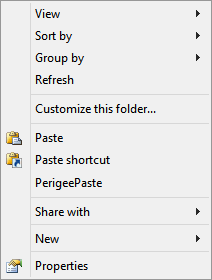 또는 항목을 마우스 오른쪽 버튼으로 클릭하고 PerigeeDelete를 선택할 수 있습니다. 선택한 항목을 마우스 오른쪽 버튼으로 클릭하고 드래그하여 드래그 앤 드롭 핸들러를 사용하여 이 메뉴를 표시할 수도 있습니다.
또는 항목을 마우스 오른쪽 버튼으로 클릭하고 PerigeeDelete를 선택할 수 있습니다. 선택한 항목을 마우스 오른쪽 버튼으로 클릭하고 드래그하여 드래그 앤 드롭 핸들러를 사용하여 이 메뉴를 표시할 수도 있습니다.
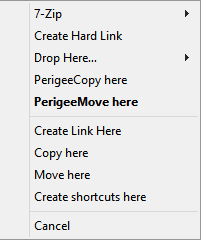 다음에서 PerigeeCopy 설치 이 페이지 시작 메뉴/시작 화면에서 "PerigeeCopy 구성"에 대한 바로 가기를 엽니다.
다음에서 PerigeeCopy 설치 이 페이지 시작 메뉴/시작 화면에서 "PerigeeCopy 구성"에 대한 바로 가기를 엽니다.
PerigeeCopy에는 구성할 수 있는 몇 가지 옵션이 있습니다. 그것들은 매우 이해하기 쉬우며, 여전히 각각과 권장 설정에 대해 안내해 드리겠습니다.
- 첫 번째 옵션 세트에는 파일을 복사하는 동안 파일 충돌/충돌이 발생할 때 덮어쓰기 방법을 선택할 수 있는 라디오 버튼이 있습니다. 항상 덮어쓰기, 덮어쓰지 않음, 최신 항목인 경우 덮어쓰기 또는 복사한 항목의 이름을 자동으로 바꾸도록 선택할 수 있습니다(고유한 이름 만들기). 이러한 옵션 중 하나를 설정하면 프롬프트가 전혀 표시되지 않습니다. 즉시 해당 작업을 수행합니다. 멋지지 않나요? 파일 덮어쓰기 충돌이 발생하는 즉시 확인 메시지를 표시하려면 확인을 선택합니다. 프롬프트를 끝까지 연기하는 '연기' 옵션으로 설정하는 것이 좋습니다. 나머지 파일을 계속 복사하므로 복사를 시작하면 자리를 비우거나 멀티태스킹할 수 있습니다. 작업.
- "내가 하려는 일을 보여주기..." 옵션은 시작하기 전에 모든 작업을 확인합니다. 이 기능을 끄는 것이 좋지만 개인 선택에 따라 설정하는 것은 사용자의 몫입니다.
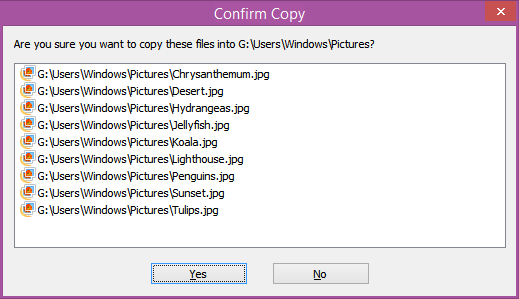
- PerigeeCopy는 복사/이동 작업뿐만 아니라 삭제 작업도 처리합니다! 다음 옵션인 '파일을 삭제할 때 확인 요청'이 이를 처리합니다. 체크하면 선택한 파일을 바로 삭제하지 않고 삭제할 것인지 확인합니다. 이것을 원하는 대로 설정하십시오. 항목을 마우스 오른쪽 버튼으로 클릭하고 PerigeeDelete를 선택한 경우에만 PerigeeCopy를 사용하여 항목을 삭제할 수 있습니다. 또한 한 번만 메시지를 표시합니다. 읽기 전용 또는 시스템 파일을 삭제할 때 경고를 반복하지 않습니다.

- 한 드라이브에서 다른 드라이브로 파일과 폴더를 이동하더라도 다음 옵션인 "파일 삭제 시 휴지통 사용"의 선택을 취소하는 것이 좋습니다. 다른 하나는 복사 및 삭제 작업으로 간주되므로 PerigeeCopy는 다음과 같은 경우 원본 볼륨에서 휴지통으로 파일을 보냅니다. 그들을 움직입니다.
- 다음 옵션은 매우 유용하며 "오류 발생 시 파일/디렉토리 건너뛰기"를 선택해야 합니다. 이러한 오류는 파일 충돌이나 충돌이 아니라 소스가 다음과 같은 일반적인 오류입니다. 매체를 읽을 수 없거나 손상되어 파일을 복사할 수 없거나 대상 경로가 읽기 전용. PerigeeCopy는 잠시 동안 이러한 파일을 복사하려고 시도하고 복사할 수 없는 경우 건너뛰고 나머지는 계속 복사합니다. 완료되면 복사할 수 없는 파일 목록이 표시되고 복사를 다시 시도하거나 취소할 것인지 제안합니다. 정돈 된!
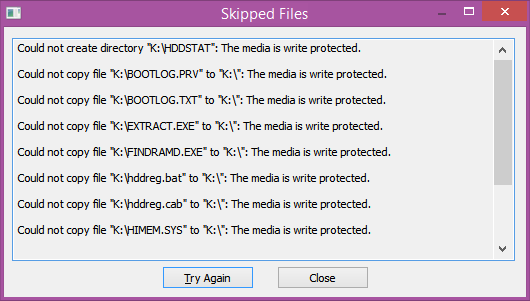
- 다음 옵션 "파일 작업에 기본적으로 PerigeeCopy 사용"은 기본 Windows 복사 처리기로 작동하여 기본 제공 Windows 복사 엔진을 무시하려면 선택해야 합니다. 이를 체크하더라도 PerigeeCopy를 사용하여 파일을 삭제하려면 파일을 마우스 오른쪽 버튼으로 클릭하고 PerigeeDelete를 선택해야 합니다.
- 다음 옵션은 우리가 이야기한 킬러 기능입니다. "다른 작업을 시작하기 전에 기존 PerigeeCopy 작업이 완료될 때까지 대기"를 켜면 다른 복사본이 이미 실행 중인 경우 시작되지 않고 대기열에 추가됩니다. 그러나 언제든지 강제로 시작할 수 있습니다.

- "복사할 총 바이트를 합산하는 데 시간을 낭비하지 마십시오"는 복사 작업을 완료하는 데 필요한 시간을 예측하지 못하게 합니다. 이것은 복사가 완료되는 비율을 정확히 표시하는 대신 전체 작업에 대해 불확실한 진행률 표시줄을 제공합니다. PerigeeCopy는 이를 결정하는 데 매우 빠르기 때문에 이 옵션을 선택 취소합니다.
- 나머지 옵션은 복사 또는 삭제하는 동안 '읽기 전용' 및 '보관' 파일 속성을 처리하는 방법을 다룹니다.
- '보관 비트가 설정된 파일/폴더만 복사' 옵션은 증분 백업을 만드는 데 유용합니다. 활성화되면 Windows 파일 속성 -> 고급 속성에서 "파일을 보관할 준비가 되었습니다" 옵션을 선택한 파일만 복사됩니다.
- "읽기 전용 파일 덮어쓰기/삭제" 옵션은 파일을 덮어쓰거나 삭제하기 전에 파일의 읽기 전용, 숨김 및 시스템 속성을 지울지 여부를 제어합니다.
실제 복사 인터페이스도 기본 Windows 클래식 모양을 사용하고 필요한 모든 유용한 정보를 보여줍니다. 복사 진행률을 백분율로 볼 수 있으며 일반적인 멋진 Aero 스타일 진행률 표시줄을 볼 수 있습니다. 소스 및 대상 경로, 복사된 파일 수, 전송된 데이터(KB), 복사 속도(KB/s) 및 남은 예상 시간도 확인할 수 있습니다.
복사 진행률을 백분율로 볼 수 있으며 일반적인 멋진 Aero 스타일 진행률 표시줄을 볼 수 있습니다. 소스 및 대상 경로, 복사된 파일 수, 전송된 데이터(KB), 복사 속도(KB/s) 및 남은 예상 시간도 확인할 수 있습니다.
파일 충돌/충돌이 발생하면 PerigeeCopy는 고전적인 Windows 덮어쓰기 대화 상자와 매우 유사한 이 대화 상자를 표시합니다.
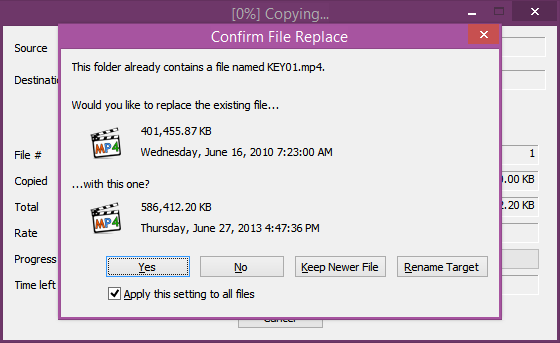 표준 예/아니오/이름 바꾸기/모두 예/모두 아니오/모두 이름 바꾸기 동작이 있습니다("이 설정을 모든 파일에 적용" 옵션이 선택된 경우). 또한 날짜별로 자동으로 "최신 파일 유지" 기능은 또 다른 킬러 기능입니다.
표준 예/아니오/이름 바꾸기/모두 예/모두 아니오/모두 이름 바꾸기 동작이 있습니다("이 설정을 모든 파일에 적용" 옵션이 선택된 경우). 또한 날짜별로 자동으로 "최신 파일 유지" 기능은 또 다른 킬러 기능입니다.
닫는 말
Windows XP/7에서 내가 가장 좋아하는 기능 중 하나는 동일한 이름의 파일이 이미 있는 폴더에 파일을 복사하면 세부 정보가 즉시 표시된다는 것입니다. Windows 8은 충돌이 있다고 말하고 무엇을 하고 싶은지 묻습니다. 정보에 입각한 선택을 하는 데 필요한 정보를 얻으려면 "두 파일에 대한 정보 비교" 옵션을 클릭해야 합니다. 그러면 별도의 "파일 충돌" 대화 상자가 나타납니다. 99%의 경우 해당 정보를 보고 싶었기 때문에 추가 클릭이 저를 거슬리기 시작했습니다.
PerigeeCopy는 매우 잘 설계된 앱입니다. 훨씬 더 많은 잠재력이 있기 때문에 적극적으로 개발되지 않는 것이 유감입니다. 복사 작업을 대기열에 넣을 수 있고 충돌 대화 상자에서 파일을 비교하고 덮어쓰는 데 더 적은 수의 클릭이 필요하기 때문에 Windows 8 복사본보다 선호합니다. PerigeeCopy는 또한 복사 작업을 계속하고 모든 오류와 충돌을 끝까지 연기하는 데 매우 탄력적입니다.
